
Cómo personalizar la configuración de tmux

Tmux es una herramienta de línea de comandos popular que se utiliza para multiplexar terminales virtuales. La personalización de la configuración de tmux es una tarea importante para personalizar la forma en que se utiliza esta herramienta y adaptarla a las necesidades específicas del usuario. En este artículo, te explicaremos cómo personalizar la configuración de tmux paso a paso.
Configuración básica de tmux
Antes de comenzar a personalizar la configuración de tmux, es importante tener una comprensión básica de su funcionamiento.
Tmux consta de tres elementos principales:
- Sesiones: un grupo de ventanas que se ejecutan en segundo plano
- Ventanas: una instancia de un shell que se ejecuta en el contexto de una sesión
- Paneles: una división de una ventana
En la configuración básica, los comandos de tmux se realizan utilizando la tecla prefix, seguida de una combinación de teclas. El prefijo predeterminado es Ctrl+b, pero esto se puede cambiar en la configuración.
Cómo personalizar la configuración de tmux
Paso 1: Crear el archivo de configuración
Para personalizar la configuración de tmux, necesitarás editar el archivo de configuración. Este archivo se encuentra en tu directorio de inicio y se llama .tmux.conf.
$ vim ~/.tmux.conf
Paso 2: Cambiar el prefijo de tecla
El prefijo predeterminado para los comandos de tmux es Ctrl+b. Sin embargo, esto puede ser incómodo para algunos usuarios. Se puede cambiar el prefijo de teclas en la configuración. Para cambiar el prefijo a Ctrl+a, agregar la siguiente línea al archivo de configuración:
set -g prefix C-a
Paso 3: Crear ventanas y paneles personalizados
La creación de ventanas y paneles personalizados es una de las características principales de tmux. Puedes configurar ventanas y paneles personalizados según tus necesidades, por ejemplo:
- Crear una ventana con varios paneles preconfigurados para el desarrollo de una aplicación web
- Crear una ventana con varios paneles preconfigurados para el desarrollo con Git
Para crear una ventana personalizada con varios paneles preconfigurados, agrega las siguientes líneas al archivo de configuración:
new -s myproject -n server1 'ssh server1'
split-window -v 'top'
split-window -h 'vim'
select-pane -t 1
Paso 4: Personalizar las teclas de acceso rápido
Puedes personalizar las teclas de acceso rápido de tmux según tus necesidades. Por ejemplo, puedes configurar atajos para cambiar rápidamente entre ventanas y paneles. Para hacer esto, agrega las siguientes líneas al archivo de configuración:
bind-key n next-window
bind-key p previous-window
bind-key h select-pane -L
bind-key j select-pane -D
bind-key k select-pane -U
bind-key l select-pane -R
Ejemplos de código y comandos
A continuación, se presentan algunos ejemplos de código y comandos que puedes utilizar para personalizar la configuración de tmux.
- Para listar todas las teclas de acceso rápido configuradas:
- Para cambiar el prefijo de teclas:
- Para cambiar el tamaño del panel:
$ tmux list-keys
set -g prefix C-a
resize-pane -D 10
Conclusión
Personalizar la configuración de tmux es una herramienta muy efectiva para adaptar la herramienta a tus necesidades específicas. En este artículo hemos presentado los pasos básicos para personalizar la configuración de tmux, pero las posibilidades son infinitas. Experimenta con diferentes diseños de paneles y ventanas y configura tus accesos directos favoritos para aumentar tu productividad.
Preguntas frecuentes
¿Qué es tmux?
Tmux es una herramienta de línea de comandos popular que se utiliza para multiplexar terminales virtuales.
¿Cómo acceso al archivo de configuración de tmux?
El archivo de configuración de tmux se encuentra en tu directorio de inicio y se llama .tmux.conf. Para editarlo, utiliza el siguiente comando:
$ vim ~/.tmux.conf
¿Cómo cambio el tamaño de un panel en tmux?
Puedes cambiar el tamaño de un panel en tmux utilizando el siguiente comando:
resize-pane -D 10
¿Cómo puedo agregar mi propio atajo de teclado en tmux?
Para agregar tu propio atajo de teclado en tmux, agrega la línea correspondiente en el archivo .tmux.conf:
bind-key key-name command










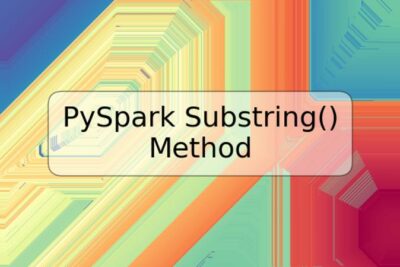
Deja una respuesta